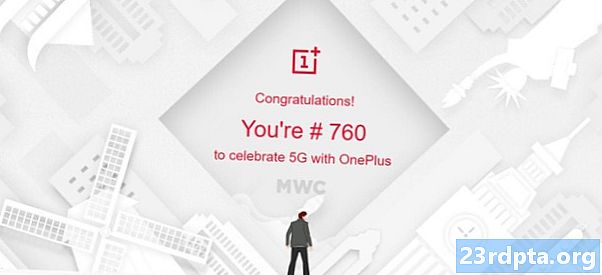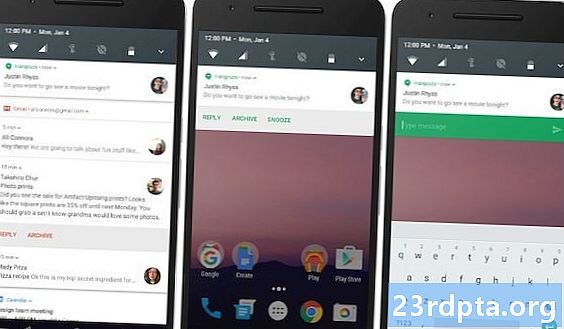
Sisältö
- 1. Pika-asetusten pikavalinnat
- 2. Kopioi teksti vastaanottovalikossa
- 3. Sovelluksen pikakuvakkeiden pikakuvakkeet
- 4. Vaihda nopeasti kahden viimeisimmän sovelluksesi välillä
- 5. Mikä tämä kappale on?
- 6. Aseta lukitusnäyttö
- 7. Piilota lukitusnäytön ilmoitussisältö
- Bonus: Pidä hälytys päällä, kun puhelin on pois päältä
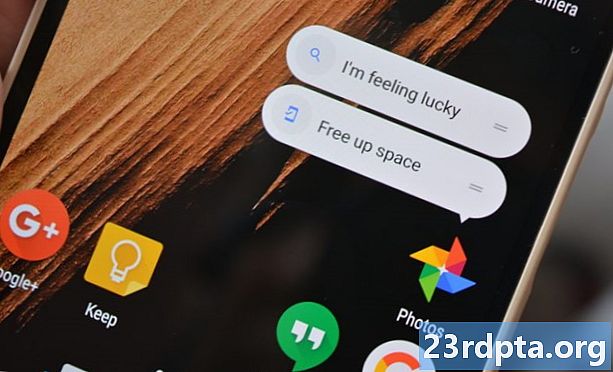
Yksi Androidin hienoista asioista on kuinka intuitiivinen se on. Suurimpaan osaan sen tärkeimmistä ominaisuuksista on helppo käyttää ja selvästi tunnistaa (kuten näytön kirkkaus). Mutta on joitain hyödyllisiä ominaisuuksia, jotka ovat piilossa tai joita ei selitetä selvästi. Täällä olemme keränneet joitain parhaista Android-ominaisuuksista, jotka olet ehkä huomannut.
Huomaa: Nämä vinkit perustuvat Android Pie -sovellukseen, eikä niitä välttämättä ole saatavana muihin Android-versioihin.
1. Pika-asetusten pikavalinnat
Pika-asetuspainikkeet tarjoavat kätevän tavan säätää tiettyjä Android-ominaisuuksia. Nämä puhelimen yläosassa olevat kuvakkeet, kun vedät ilmoitusalueen alas - mutta ne ovat enemmän kuin vain vaihtaa.
Napauta ja pidä tiettyjä kuvakkeita, niin sinut johdetaan niiden omalle sivulle asetuksissa. Tämä on nopea tapa käyttää asetusta, kun haluat tehdä enemmän kuin vain kytkeä se päälle tai pois päältä; Käytän sitä siirtyäkseni nopeasti Bluetooth-valikkoon laitteiden pariksi muodostamiseksi manuaalisesti.
Voit käydä Wi-Fi-, NFC-, mobiilidatan ja muiden asetussivuilla napauttamalla ja pitämällä niiden kuvaketta.
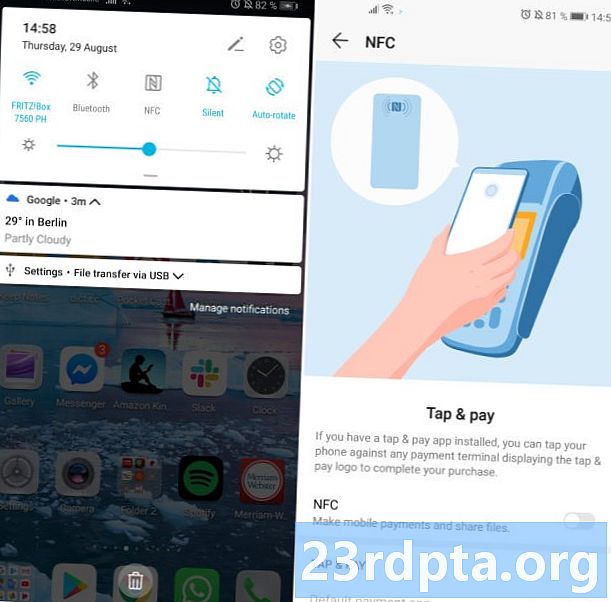
Napauta ja pidä NFC-kuvaketta ja sinut viedään suoraan sen asetussivulle.
2. Kopioi teksti vastaanottovalikossa
Tämä toiminto on saatavana vain Android Pie -sovelluksessa ja vain joillekin laitteille, mutta siitä voi tulla klassikko.
Kun tarkastelet sovelluksia, joissa on tekstiä äskettäisissä sovellusvalikossa, voit korostaa ja kopioida tekstiä avamatta itse sovellusta. Se on pieni lisäys, mutta se voi olla usein aikaa säästävä aika kopioitaessa tai jakamalla sisältöä.
Vain joillakin puhelimistamme on tällä hetkellä tämä ominaisuus, mutta epäilen, että se tulee tulevaisuudessa markkinoille. Katso, toimiiko se Android-laitteellasi, napsauttamalla viimeisimmät sovellukset -painiketta ja napauttamalla ja pitämällä sitten jotain tekstiä.
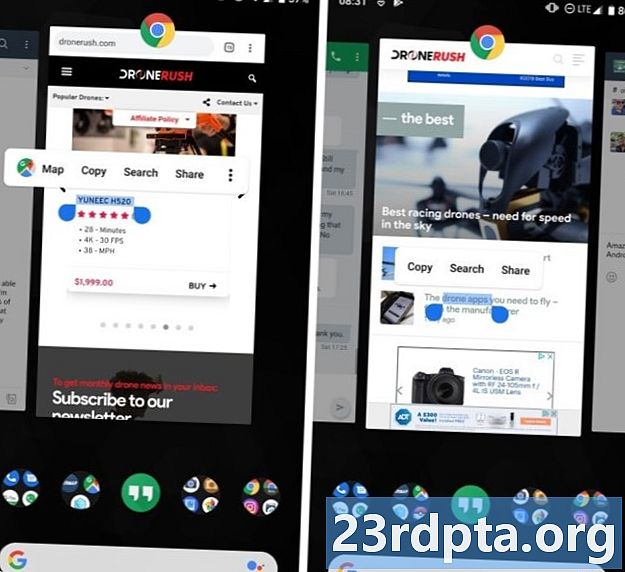
Joillakin androideilla on nyt valtuudet kopioida tekstiä Viimeisimmät-valikossa.
3. Sovelluksen pikakuvakkeiden pikakuvakkeet
Napauta ja pidä sovelluskuvaketta laitteessa, jossa on Android Nougat tai uudempi, ja jos sovellus tukee sitä, erilaiset pikakuvakkeet ilmestyvät kuplaan. Se on älykäs ominaisuus, jonka avulla käyttäjät voivat teleportoida tehokkaasti sovelluksen tiettyihin osiin sen sijaan, että käyttäisivät niitä. Mutta sen mukana tulee toissijainen etu: Voit napauttaa ja pitää sovelluksen pikavalintoja muuttaaksesi minkä tahansa niistä pikavalintapainikkeeksi.
Napauta esimerkiksi WhatsApp-painiketta ja pidä sitä alhaalla, niin pikavalintalista tulee näkyviin, mukaan lukien viimeisimmät yhteystiedot. Napauta ja pidä yhtä näistä kontakteista ja voit pudottaa sen aloitusnäytölle saadaksesi vielä nopeamman pääsyn kyseiseen yhteystietoon.
Se toimii myös muissa asioissa. Haluatko kiinnittää äskettäin soitetun Spotify-soittolistan aloitusnäyttöön? Entä painikkeen lisääminen reitin kotiin lataamiseksi Google Mapsin kautta? Napauta ja pidä vain haluamaasi kuvaketta, napauta ja pidä sitten kyseistä pikakuvaketta ja sijoita se minne haluat (huomaa, että joudut toimimaan kotiosoitteessa Google Mapsissa tai äskettäin soitetussa Spotify-soittolistassa, jotta pääset jompaan kumpaan näistä). .
Löydät nämä samat pikakuvakemahdollisuudet muualta vastaavista sovelluksista, jos haluat kaivaa ne, mutta tämä menetelmä on loistava etsittäessä pikavalintamahdollisuuksia, joita et ehkä ole koskaan ajatellut.
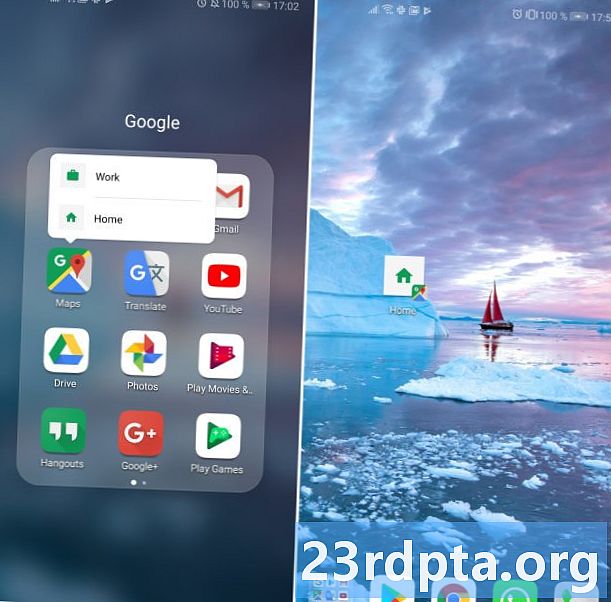
Kokeile napauttamalla ja pitämällä useita kuvakkeita nähdäksesi, millaisia pikakuvakkeita voit tehdä.
4. Vaihda nopeasti kahden viimeisimmän sovelluksesi välillä
Tämä ominaisuus on ollut käytössä Android Nougatista lähtien, mutta se on yksi niistä, jotka on helppo unohtaa.
Kaksoisnapauttamalla viimeisimmät sovellukset -painiketta, pääset takaisin edelliseen sovellukseen, eli voit vaihtaa nopeasti kahden viimeisimmän sovelluksesi välillä avamatta erillistä valikkoa. Se on hieno ajan säästäjä, vaikka animoitu siirtymä voi olla pieni tammi.
5. Mikä tämä kappale on?
Android-puhelimissa on äänihaku-niminen widget, joka toimii pikakuvakkeena Google Assistant -sovelluksen "mikä on tämä kappale?" -Ominaisuuteen. Tämän avulla älypuhelimesi voi kuunnella musiikkia - tuleeko se sitten televisiosta, radiosta tai jotain muuta - selvittääksesi, mitä kappaletta soitetaan.
Äänihaku on täydellinen, jos haluat selvittää tarttuvan sävelmän lauluja ennen kuin se katoaa ikuisesti.
Yleensä sinun on herätettävä Google Assistant, painettava tallennuspainiketta ja odotettava, mikä “mikä tämä kappale on?” -Painike aukeaa. Tai voisit sanoa: “OK Google, mikä tämä kappale on?”, Jota se saattaa kuulla tai ei, riippuen siitä kuinka kovaa se on ja kuinka selkeästi puhut.
Äänihaku-widget ratkaisee nämä ongelmat kuuntelemalla musiikkia yhdellä napin painalluksella - täydellinen, jos haluat selvittää kuka laulaa sen tarttuvan sävelmän, ennen kuin se katoaa ikuisesti. Napauta vain pitkään tyhjää tilaa aloitusnäytössä, napauta ”widgetit” ja pyyhkäise sitten valikkoa pitkin Äänihaku-widgettiin. Napauta sitä heittääksesi sen haluamaasi aloitusnäyttöön.

Äänihaku voi olla todellinen apu musiikkifaneille - ja se tarkoittaa, että heidän ei tarvitse ladata ylimääräisiä sovelluksia.
6. Aseta lukitusnäyttö
Tämä on ominaisuus, josta monet ihmiset tietävät, mutta toisinaan kaipaavat hyvää käyttötapausta. Sen sijaan, että luisin ”Oma laite” - tai jotain vastaavasti hyödytöntä -, haluan asettaa sähköpostiosoitteen lukitusnäyttöön, jos kadonnan laitteen. Tällä tavalla, jos joku löytää sen, heidän tarvitsee vain ampua minulle sähköpostia järjestämään palautus.
Jos puhelimesi koskaan varastetaan, se tarkoittaa sitä, että sähköpostiosoitteeni olisi väärässä käsissä; Katson kuitenkin, että tämä huolenaihe on suurempi kuin mahdollisuus, että hyvä samarialainen löytää kadonneen puhelimeni ja auttaa saamaan sen takaisin minulle.
Lukitusnäyttöasetus on luurin Kotinäyttö ja taustakuva -valikossa, mutta saatat löytää sen omien suojausasetusten kohdalta.

Sähköpostiosoitteen lukitseminen näytöllä voi olla suuri apu, jos kadotat puhelimesi.
7. Piilota lukitusnäytön ilmoitussisältö
Lukitusnäyttö-ilmoitukset ovat loistavia tarjoamaan vilkaisua uusiin, mutta ne sisältävät joskus arkaluontoista materiaalia. Kun olet muiden ihmisten lähellä, haluat ehkä pitää nämä ilmoitukset yksityisinä.
Puhelimesi ”ilmoitukset” asetusvalikossa (tai “lukitusnäyttö ja suojaus” tai vastaava) löydät vaihtoehdon poistaa nämä ilmoitukset kokonaan käytöstä, mutta on myös tapa saada parhaat puolet molemmista maailmoista. "Näytä, piilota sisältö" -vaihtoehto antaa ilmoituksen pitää sisällön yksityisenä, kunnes puhelin on avattu.
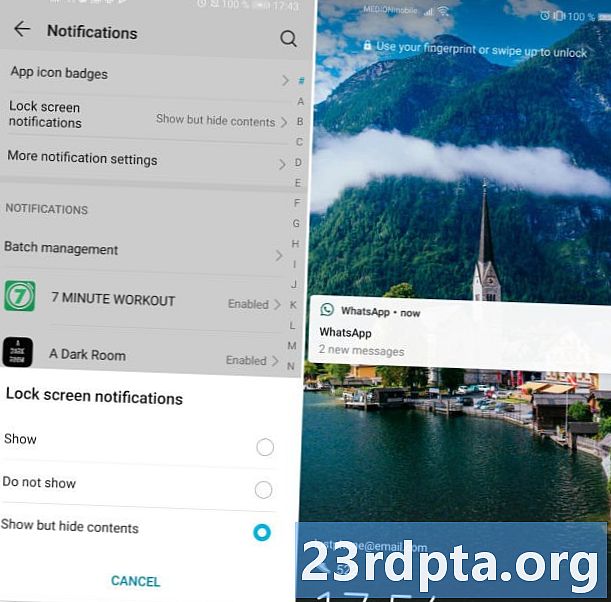
Etkö halua ketään snooppia sinun s-sillesi? Piilota mitä he sanovat lukitusnäytössä.
Bonus: Pidä hälytys päällä, kun puhelin on pois päältä
Lähes kaikki nykyaikaiset Android-puhelimet tukevat tätä ominaisuutta, vaikka et ehkä tiedä sitä. Jos haluat säästää laitteen akkua yön aikana, voit sammuttaa puhelimen turvallisesti vaikuttamatta aamuhälytykseen.
Aseta vain hälytys normaalisti, sammuta puhelin, ja se kytkeytyy päälle minuutti ennen kuin hälytys sammuu valmiina herättämään sinut. Jotkut matkapuhelimet jopa muistuttavat sinua, että puhelimesi herää, kun hälytys alkaa; että aina tärkeä torkkupainike on siellä myös sinulle.
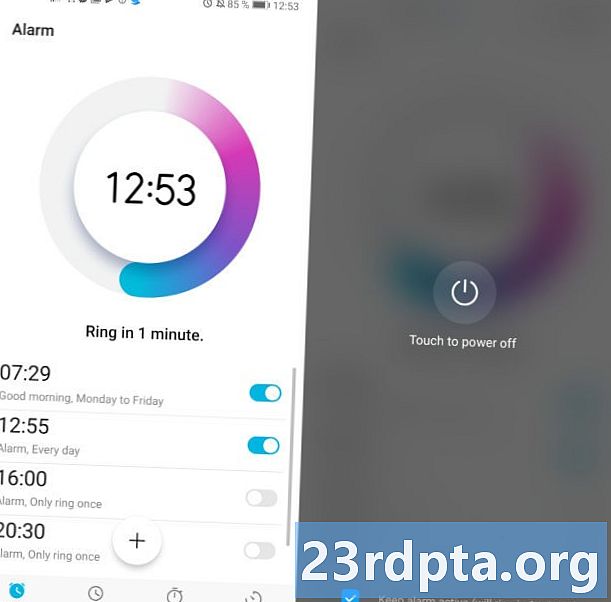
Niin kauan kuin siinä on jonkin verran latausta, hälytys soi, vaikka älypuhelimesi olisi kytketty pois päältä.
Mitkä ovat suosikki vähän tunnetut Android-temppusi? Huuta heidät kommentteihin.